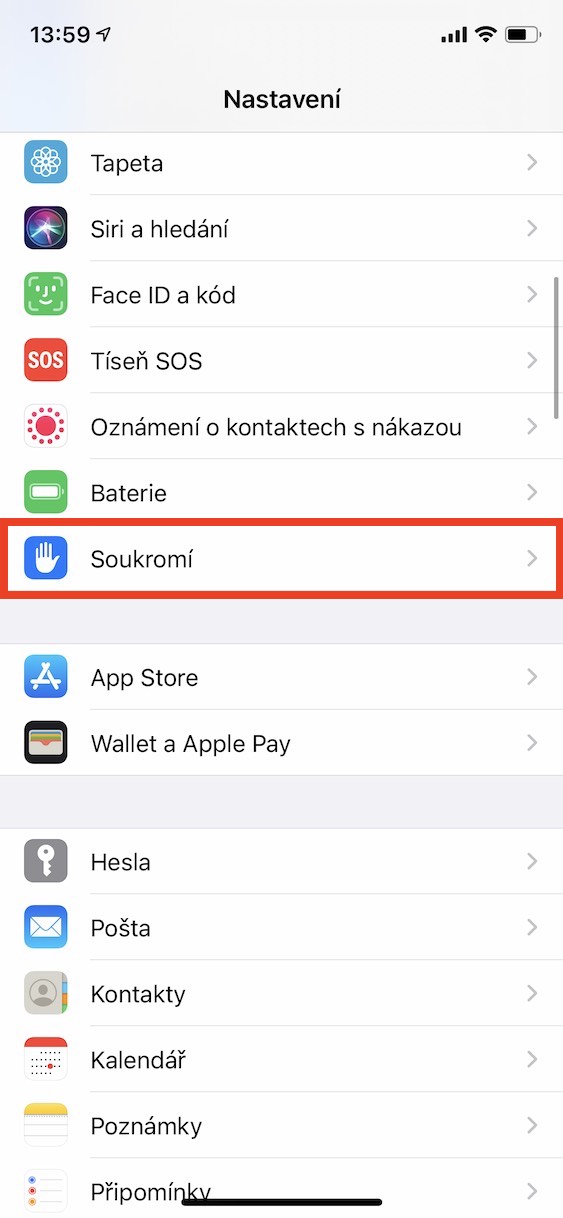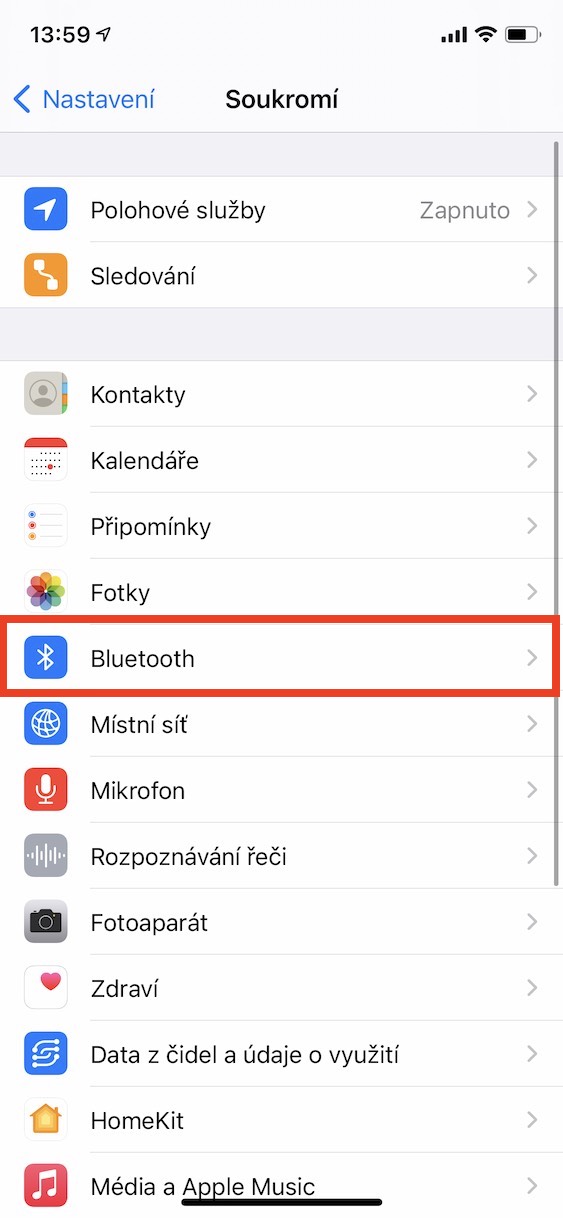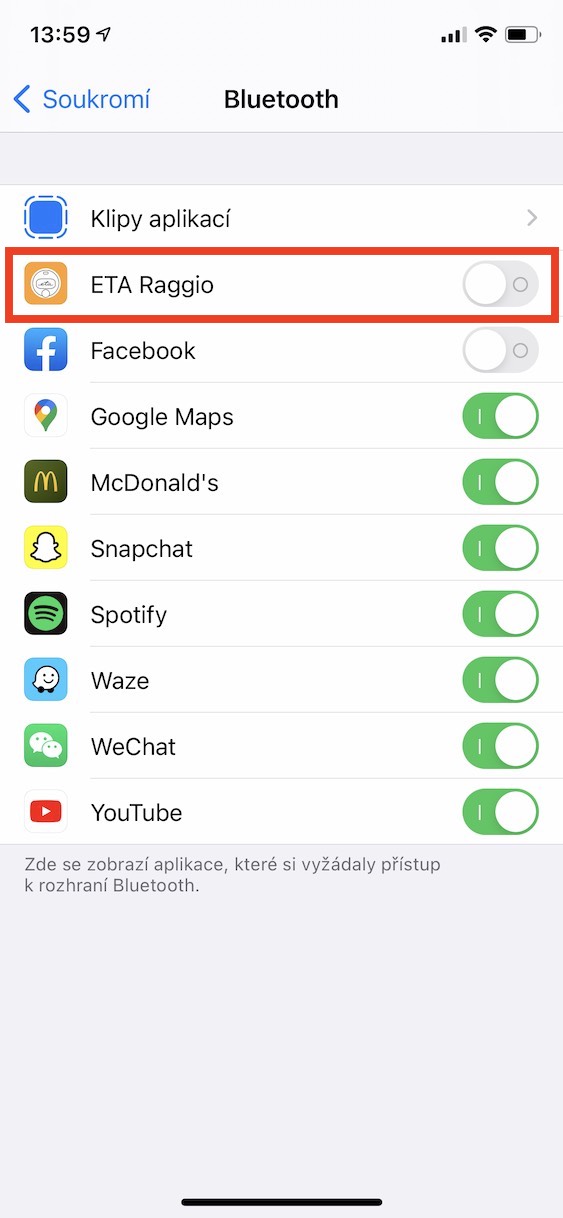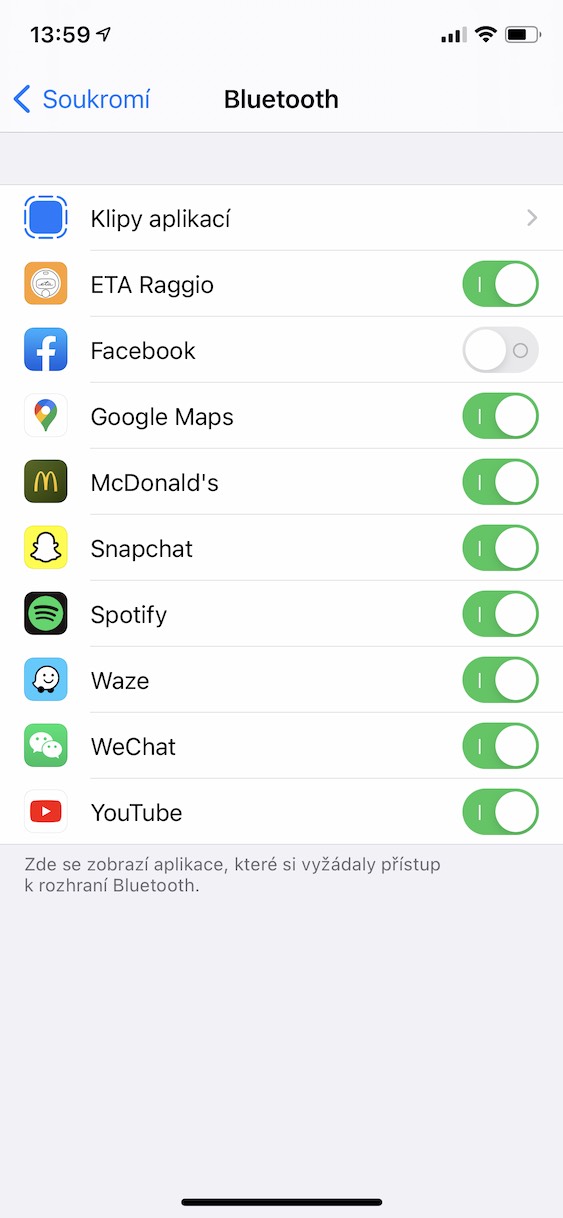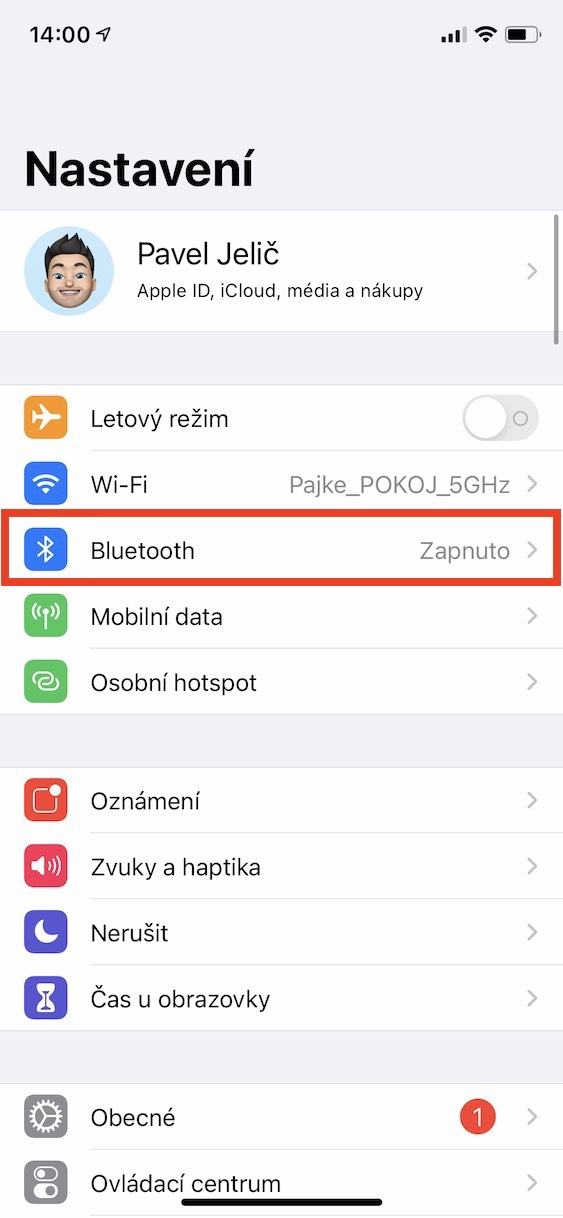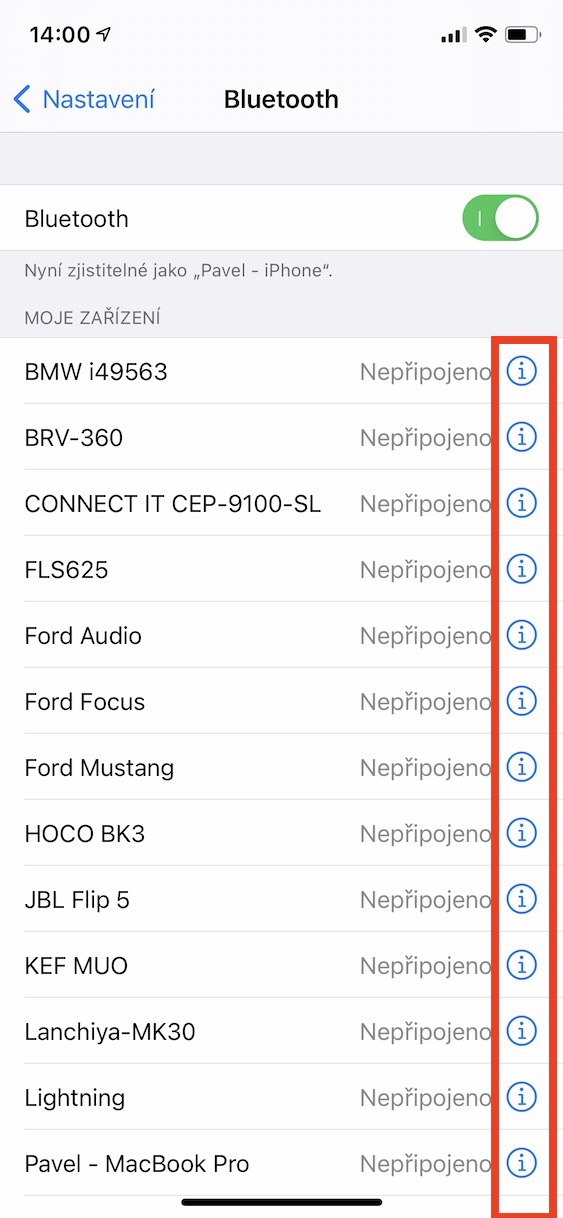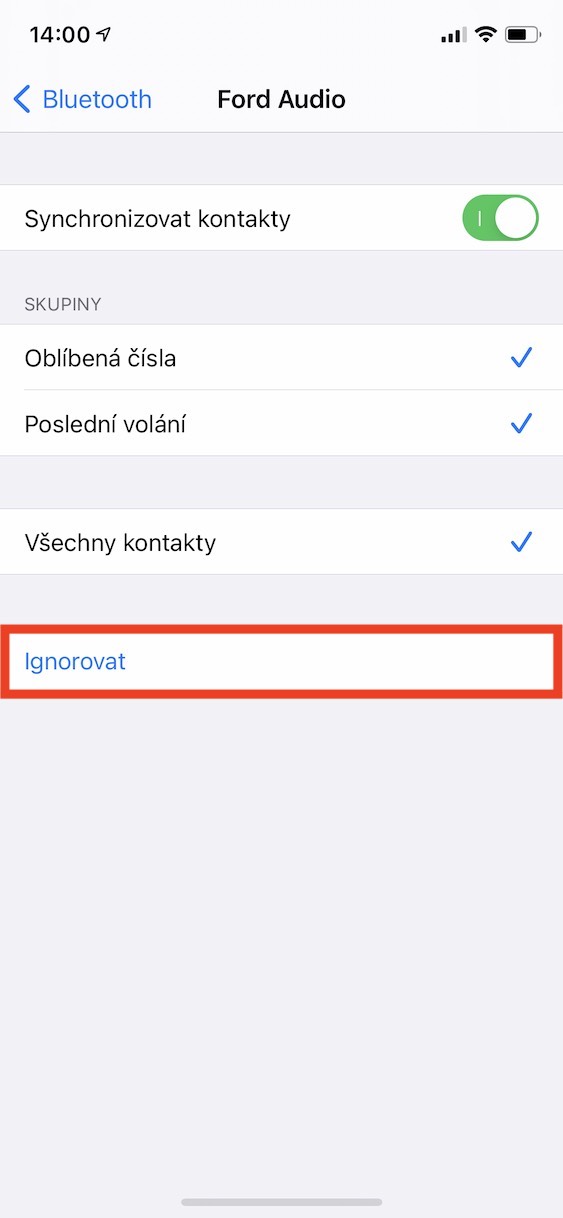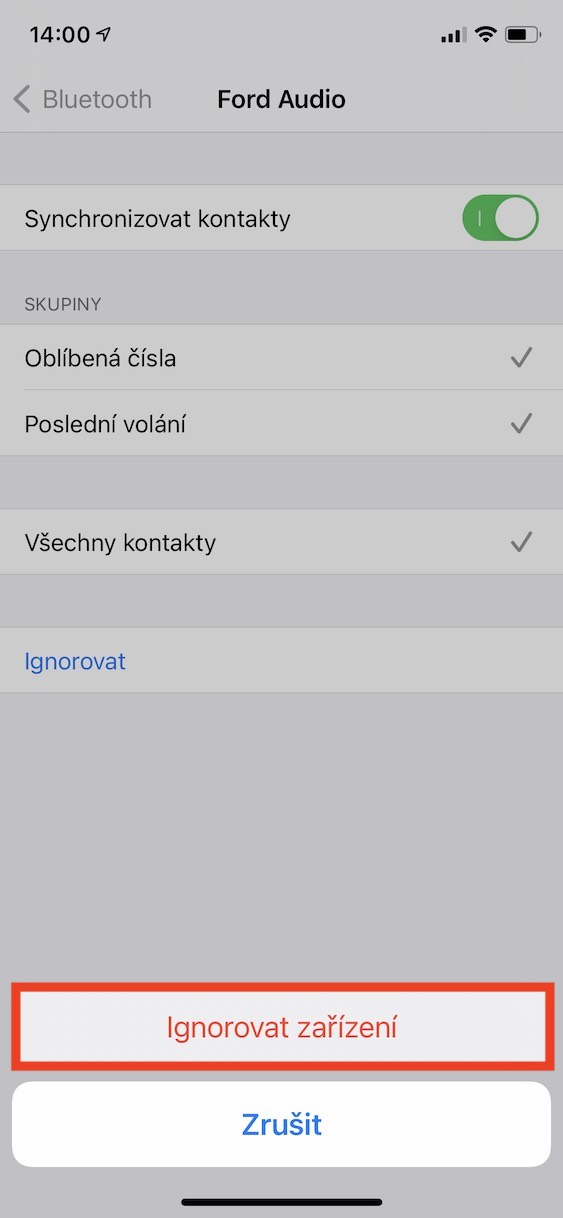Per Bluetooth prie iOS ir iPadOS įrenginių galite prijungti įvairius priedus, tokius kaip belaidės klaviatūros, laikrodžiai, ausinės ar garsiakalbiai. Kaip visada, naudojant „Bluetooth“ gali kilti erzinančių problemų, tačiau jos bet kuriuo atveju gali būti nerimtos. Šiandienos straipsnyje apžvelgsime keletą gudrybių, kurios padės išspręsti „Bluetooth“ įrenginių problemas.
Tai gali būti jus domina
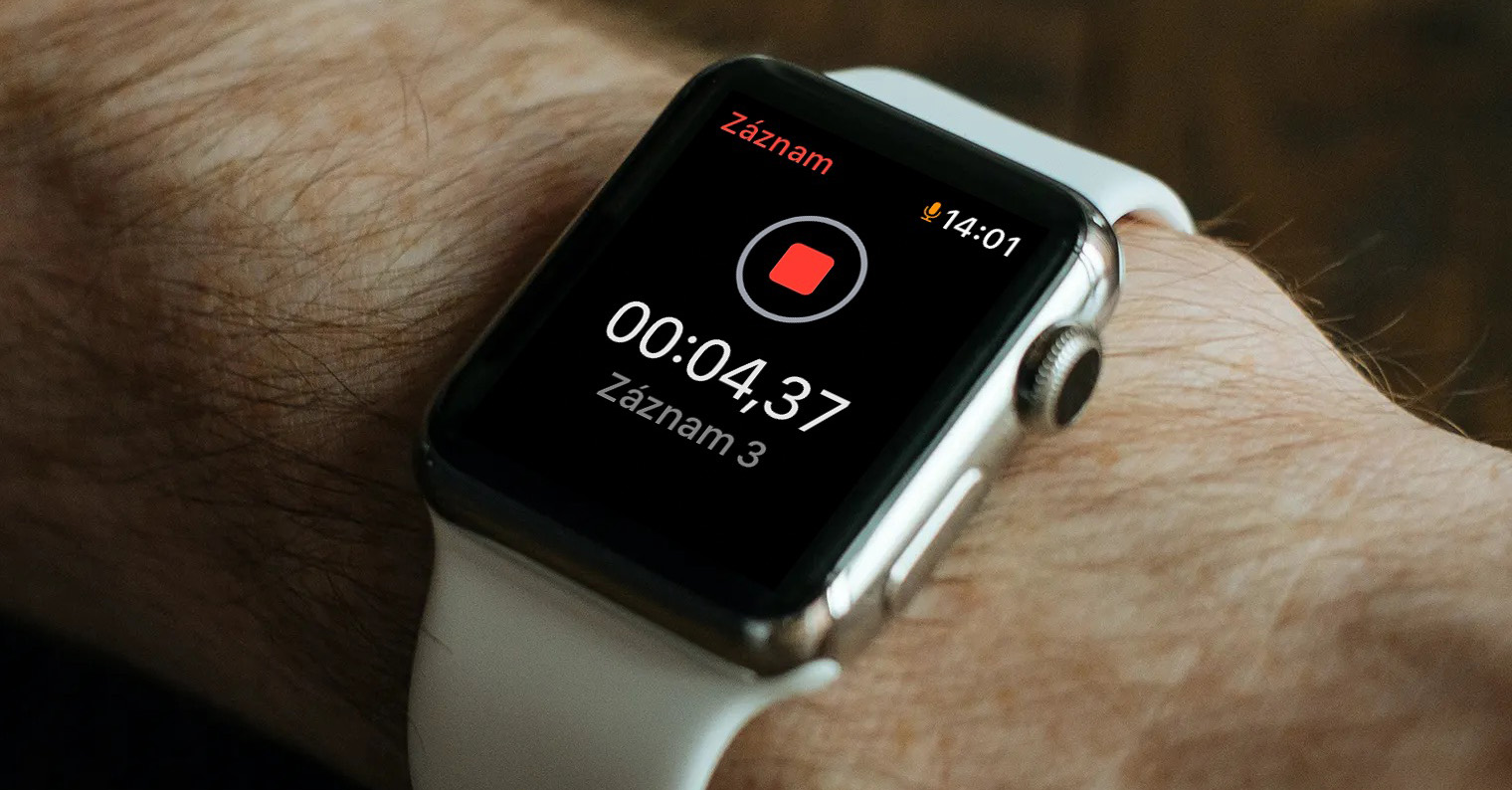
Iš naujo paleiskite „iOS“ įrenginį ir „Bluetooth“ priedą
Kaip dažnai būna, dažnai padės išjungti ir įjungti telefoną ar planšetinį kompiuterį bei įrenginį, prie kurio norite prisijungti. Išjungti telefonas su Face ID laikykite šoninis mygtukas su pro mygtuku garsumo reguliavimas a važiuoti pirštu ant slankiklio Braukite, kad išjungtumėte. Savininkams telefonas su Touch ID tik laikyk šoninis / viršutinis mygtukas a braukite po slankikliu Braukite, kad išjungtumėte.
Patikrinkite savo privatumo nustatymus
Jei jūsų „Bluetooth“ priedas, pvz., trečiosios šalies laikrodis, reikalauja, kad būtų įdiegta tam tikra programa, patikrinkite, ar tos programos nustatymuose įgalinote prieigą prie „Bluetooth“ įrenginių. Atviras gimtoji Nustatymai, eikite į skyrių Privatumas ir spustelėkite atidaryti „Bluetooth“ Čia bus rodomos programos, kurioms reikalinga prieiga prie „Bluetooth“ sąsajos. Čia atidarote konkrečią programą ir, jei prieiga neleidžiama, padarykite tai aktyvinimas.
Atjunkite ir vėl prijunkite įrenginį
Jei anksčiau susiejote gaminį su iPhone ar iPad, naudojant jį gali kilti problemų, todėl jį reikės atjungti ir vėl susieti. Tokiu atveju eikite į Nustatymai, spustelėkite skyrių "Bluetooth" ir to produkto atveju spustelėkite piktogramą taip pat apskritime. Tada pasirinkite parinktį Ignoruoti a patvirtinkite dialogo langą. Tada duotas produktas įjungti poravimo režimą, tada „iOS“ įrenginyje Ieškoti a suporuoti dar kartą.
Atjunkite priedą nuo visų kitų gaminių
Jei „Bluetooth“ priedas, kurį norite susieti, tinkamai veikia su kitais produktais, tik ne tuo, prie kurio reikia jį prijungti, rekomenduoju jį atjunkite nuo visų kitų gaminių o vėliau tai suporuoti dar kartą. Tai gali būti problema, ypač kai turite vakarėlio garsiakalbį ir prie jo prisijungia keli žmonės, tačiau procesas gali užtrukti. Daugumą „Bluetooth“ įrenginių galima tam tikru būdu visiškai nustatyti iš naujo, o tai ištrins prijungtų įrenginių atmintį – skaitykite gaminio vadovą, kad sužinotumėte, kaip tai padaryti.
Tai gali būti jus domina

Susisiekite su gamintoju
Jei nė viena iš šių procedūrų nepadėjo, efektyviausias sprendimas yra susisiekti su priedo gamintoju. Jie gali pasakyti, ar gaminys suderinamas su jūsų iOS ir iPadOS įrenginiu, patikrinti, ar tai nekokybiška, ir galbūt pakeisti nauju. Taip pat labai tikėtina, kad jie jums patars, kaip iš naujo nustatyti atitinkamą „Bluetooth“ priedą, kuris, kaip minėjau aukščiau, galėtų padėti.